如何给本地磁盘加密 如何给硬盘加密
在当今信息安全日益重要的背景下,对于个人和企业来说,保护存储在本地磁盘上的敏感数据变得尤为关键,为了防止数据泄露和不当使用,给本地磁盘加密成为一种常见的做法。本地磁盘加密是指将存储在硬盘中的数据进行加密处理,以确保只有授权的用户才能访问和解密这些数据。通过加密本地磁盘,不仅可以有效防止黑客攻击和恶意软件的侵入,还可以保护个人隐私和商业机密。如何给本地磁盘加密呢?下面将介绍一些常见的方法和工具,帮助您保护重要数据的安全。
解决方法:
1、打开电脑的计算机,然后我们找到想要加密的磁盘。
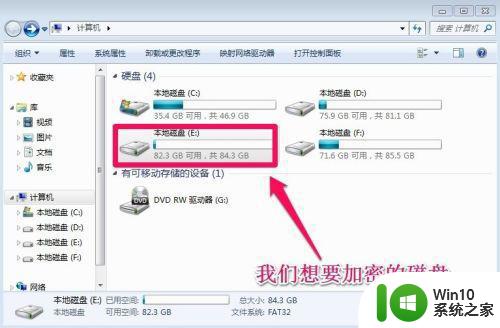
2、比如我们想要给电脑的E盘进行加密。我们在E盘上单击鼠标右键,然后选择启用Bitlocker。
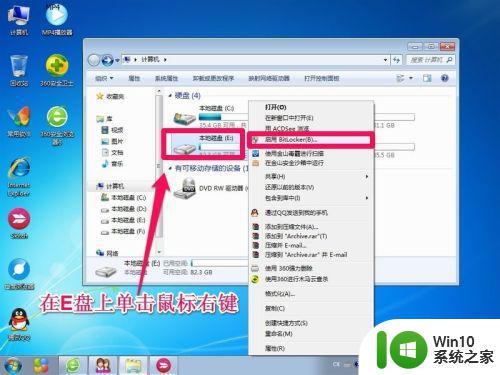
3、我们选择启用密码解锁驱动器,然后下一步。
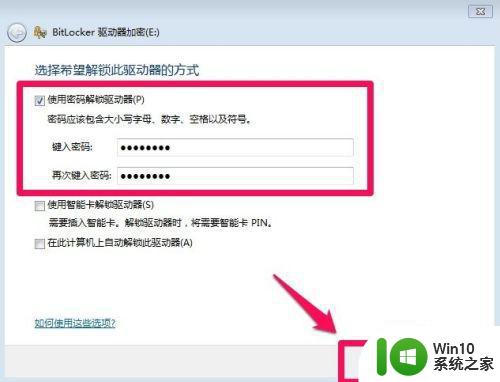
4、为了防止以后你忘了密码,出现无法访问磁盘的情况,我们最好在出现的界面上选择一个位置保存密码文件。
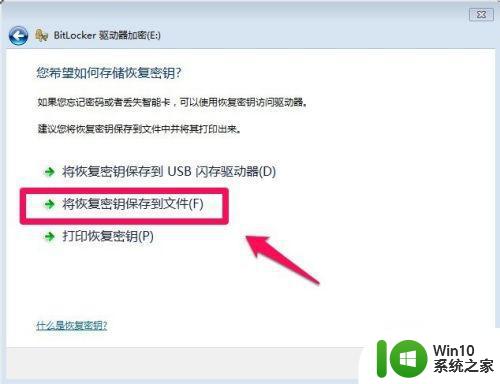
5、小编这里选择将密码文件保存在电脑上,我们选择一个其它的磁盘保存我们的密码文件,当然自己要记住密码文件的保存位置,以后忘记密码的时候可以使用密码恢复文件进行恢复。
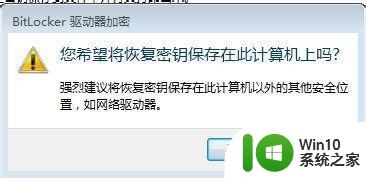
6、Bitlocker驱动器加密过程中我们可以耐心等待,因为加密的时间和你的磁盘大小是有关系的。

7、等待一段时间后磁盘加密完成。

8、磁盘加密完成后,我们的磁盘就加了一个小锁的标志。
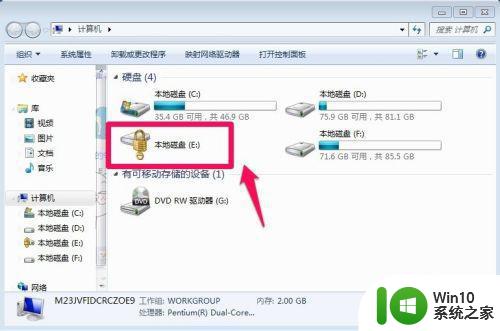
9、这时候我们需要输入密码才能访问磁盘,别人无法访问了。

以上就是关于如何给本地磁盘加密的全部内容,如果有遇到类似问题的用户,可以按照小编的方法来解决。
如何给本地磁盘加密 如何给硬盘加密相关教程
- 一招快速给电脑硬盘加密的技巧 给电脑硬盘加密如何操作
- 如何在Windows操作系统中给电脑硬盘添加密码保护 单独给外置硬盘设置密码的方法和步骤
- wps如何给表格加密 如何在wps表格中给表格内容加密
- 如何给u盘加密码 u盘密码怎么设置
- 教你怎么给自己的u盘加密 怎样给U盘设置保护密码
- 通过U盘给系统加密的解决方法 U盘文件加密软件推荐
- 怎么给u盘文件夹加密 U盘文件夹加密软件哪个好
- 详细解答给U盘加密的方法 U盘加密软件哪个好
- 怎么利用压缩软件给U盘文件加密 U盘文件加密方法
- 如何在Windows系统中给U盘加密设置密码 U盘加密方法图文详解
- 电脑如何加密码开机密码 怎样给电脑加密码
- 如何对压缩文件进行加密码 怎么给压缩文件加密码
- U盘装机提示Error 15:File Not Found怎么解决 U盘装机Error 15怎么解决
- 无线网络手机能连上电脑连不上怎么办 无线网络手机连接电脑失败怎么解决
- 酷我音乐电脑版怎么取消边听歌变缓存 酷我音乐电脑版取消边听歌功能步骤
- 设置电脑ip提示出现了一个意外怎么解决 电脑IP设置出现意外怎么办
电脑教程推荐
- 1 w8系统运行程序提示msg:xxxx.exe–无法找到入口的解决方法 w8系统无法找到入口程序解决方法
- 2 雷电模拟器游戏中心打不开一直加载中怎么解决 雷电模拟器游戏中心无法打开怎么办
- 3 如何使用disk genius调整分区大小c盘 Disk Genius如何调整C盘分区大小
- 4 清除xp系统操作记录保护隐私安全的方法 如何清除Windows XP系统中的操作记录以保护隐私安全
- 5 u盘需要提供管理员权限才能复制到文件夹怎么办 u盘复制文件夹需要管理员权限
- 6 华硕P8H61-M PLUS主板bios设置u盘启动的步骤图解 华硕P8H61-M PLUS主板bios设置u盘启动方法步骤图解
- 7 无法打开这个应用请与你的系统管理员联系怎么办 应用打不开怎么处理
- 8 华擎主板设置bios的方法 华擎主板bios设置教程
- 9 笔记本无法正常启动您的电脑oxc0000001修复方法 笔记本电脑启动错误oxc0000001解决方法
- 10 U盘盘符不显示时打开U盘的技巧 U盘插入电脑后没反应怎么办
win10系统推荐
- 1 番茄家园ghost win10 32位旗舰破解版v2023.12
- 2 索尼笔记本ghost win10 64位原版正式版v2023.12
- 3 系统之家ghost win10 64位u盘家庭版v2023.12
- 4 电脑公司ghost win10 64位官方破解版v2023.12
- 5 系统之家windows10 64位原版安装版v2023.12
- 6 深度技术ghost win10 64位极速稳定版v2023.12
- 7 雨林木风ghost win10 64位专业旗舰版v2023.12
- 8 电脑公司ghost win10 32位正式装机版v2023.12
- 9 系统之家ghost win10 64位专业版原版下载v2023.12
- 10 深度技术ghost win10 32位最新旗舰版v2023.11